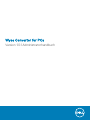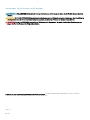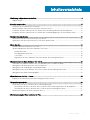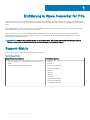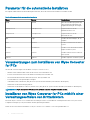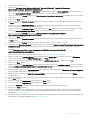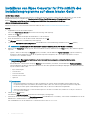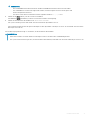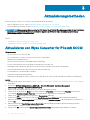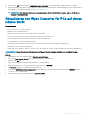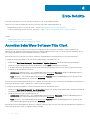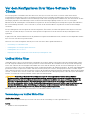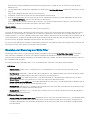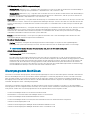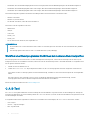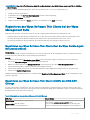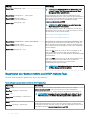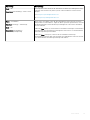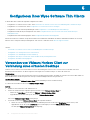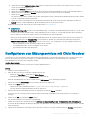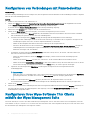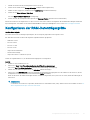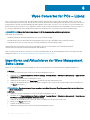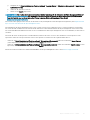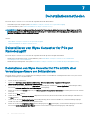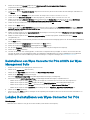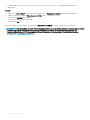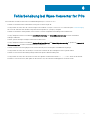Dell Wyse Converter for PCs Administrator Guide
- Typ
- Administrator Guide

Wyse Converter for PCs
Version 1.0.1 Administratorhandbuch

Anmerkungen, Vorsichtshinweise und Warnungen
ANMERKUNG: Eine ANMERKUNG macht auf wichtige Informationen aufmerksam, mit denen Sie Ihr Produkt besser einsetzen
können.
VORSICHT: Ein VORSICHTSHINWEIS macht darauf aufmerksam, dass bei Nichtbefolgung von Anweisungen eine Beschädigung
der Hardware oder ein Verlust von Daten droht, und zeigt auf, wie derartige Probleme vermieden werden können.
WARNUNG: Durch eine WARNUNG werden Sie auf Gefahrenquellen hingewiesen, die materielle Schäden, Verletzungen oder
sogar den Tod von Personen zur Folge haben können.
© 2018 Dell Inc. oder deren Tochtergesellschaften. Alle Rechte vorbehalten. Dell, EMC und andere Marken sind Marken von Dell Inc. oder deren
Tochtergesellschaften. Andere Marken können Marken ihrer jeweiligen Inhaber sein.
2018 - 04
Rev. A00

Inhaltsverzeichnis
1 Einführung in Wyse Converter for PCs........................................................................................................... 4
Support-Matrix...................................................................................................................................................................4
2 Installationsmethoden....................................................................................................................................5
Parameter für die automatische Installation................................................................................................................... 6
Voraussetzungen zum Installieren von Wyse Converter for PCs.................................................................................6
Installieren von Wyse Converter for PCs mithilfe einer Verwaltungssoftware von Drittanbietern.......................... 6
Installieren von Wyse Converter for PCs mithilfe des Installationsprogramms auf einem lokalen Gerät................ 8
3 Aktualisierungsmethoden............................................................................................................................. 10
Aktualisieren von Wyse Converter for PCs mit SCCM................................................................................................10
Aktualisieren von Wyse Converter for PCs auf einem lokalen Gerät.......................................................................... 11
4 Erste Schritte...............................................................................................................................................12
Anmelden beim Wyse Software Thin Client.................................................................................................................. 12
Vor dem Kongurieren Ihrer Wyse Software Thin Clients........................................................................................... 13
Unied Write Filter......................................................................................................................................................13
Dienstprogramm NetXClean..................................................................................................................................... 15
C-A-D-Tool...................................................................................................................................................................16
Registrieren des Wyse Software Thin Clients bei der Wyse Management Suite................................................17
5 Kongurieren Ihres Wyse Software Thin Clients.......................................................................................... 20
Verwenden von VMware Horizon Client zur Verbindung eines virtuellen Desktops............................................... 20
Kongurieren von Sitzungsservices mit Citrix Receiver.............................................................................................. 21
Kongurieren von Verbindungen mit Remotedesktop.................................................................................................22
Kongurieren Ihres Wyse Software Thin Clients mithilfe der Wyse Management Suite.........................................22
Kongurieren der RAM-Datenträgergröße................................................................................................................... 23
6 Wyse Converter for PCs – Lizenz................................................................................................................ 24
Importieren und Aktualisieren der Wyse Management Suite-Lizenz.........................................................................24
7 Deinstallationsmethoden..............................................................................................................................26
Deinstallieren von Wyse Converter for PCs per Remotezugri.................................................................................26
Deinstallieren von Wyse Converter for PCs mithilfe einer Verwaltungssoftware von Drittanbietern............. 26
Deinstallieren von Wyse Converter for PCs mithilfe der Wyse Management Suite...........................................27
Lokales Deinstallieren von Wyse Converter for PCs....................................................................................................27
8 Fehlerbehebung bei Wyse Converter for PCs.............................................................................................. 29
Inhaltsverzeichnis
3

Einführung in Wyse Converter for PCs
Wyse Converter for PCs ist eine eigenständige Software, die es Ihnen ermöglicht, auf einem Windows-PC eine Thin Client-artige Erfahrung
zu bieten. Wyse Converter for PCs stellt eine sichere und nahtlose Benutzeroberäche zum Herstellen einer Verbindung zu VDI-Sitzungen
bereit.
Nach dem Installieren von Wyse Converter for PCs wird das Gerät als Wyse Software Thin Client bezeichnet. Sie können das Gerät mit
Wyse Management Suite 1.1 und höheren Versionen verwalten.
Wyse Converter for PCs nutzt das vorhandene Windows-Betriebssystem auf der Hardware. Darüber hinaus wird die Anpassung
hinzugefügt, das Betriebssystem aber nicht. Wyse Converter for PCs sperrt nur das bestehende Windows-Betriebssystem, um eine
sicherere Benutzererfahrung zu bieten.
ANMERKUNG: Während der Installation werden die vorhandenen Start- (Startmenü) und Desktop-Verknüpfungen auf dem
System entfernt, nach der Deinstallation können die Verknüpfungen wiederhergestellt werden.
Support-Matrix
Wyse Converter for PCs unterstützt die folgenden Betriebssysteme:
Tabelle 1. Support-Matrix
Unterstütztes Betriebssystem Unterstützte Sprachen
• Microsoft Windows 7 (32-Bit und 64-Bit, Service Pack 1 und
höher)
• Microsoft Windows 10 Enterprise (64-Bit)
• Englisch
• Deutsch
• Französisch (Frankreich)
• Französisch (Kanada)
• Italienisch
• Spanisch
• Japanisch
• Koreanisch
• Chinesisch (vereinfacht)
• Chinesisch (traditionell)
• Portugiesisch (Brasilien)
1
4 Einführung in Wyse Converter for PCs

Installationsmethoden
Sie können Wyse Converter for PCs mit einer der folgenden Methoden installieren:
• Remote-Installation oder automatische Installation mithilfe einer Verwaltungssoftware von Drittanbietern wie beispielsweise Microsoft
System Center Conguration Manager (siehe Installieren von Wyse Converter for PCs mithilfe einer Verwaltungssoftware von
Drittanbietern).
• Lokale Installation auf Ihrem PC (siehe Installieren von Wyse Converter for PCs mithilfe des Installationsprogramms auf einem lokalen
Gerät).
Das Installationsprogramm von Wyse Converter for PCs nimmt die folgenden Modikationen vor:
• Zwei neue Benutzerkonten (WyseAdmin und WyseUser) werden erstellt und die vorhandenen Konten, die keine Administratorkonten
sind, werden deaktiviert.
• Das Dienstprogramm NetXClean zum Bereinigen nicht relevanter Daten aus dem lokalen Speicher wird installiert.
• Die Systemsteuerungsoptionen werden für den Benutzer beschränkt.
• Der Wyse Geräte-Agent zur Verwaltung des Wyse Software Thin Clients mithilfe der Wyse Management Suite wird installiert.
• Die folgenden Anwendungen können auf Ihrem PC mithilfe des Installationsprogramms installiert werden:
– Wyse Device Agent Version 14.0.0.237
– Citrix Receiver Version 14.8.0.1010
– Citrix HDX RealTime Media Engine Version 2.2.0.837
– VMware Horizon Client Version 4.3.0
– TightVNC Version 2.6.4
• Die Dell Thin Client-Anwendung, das CAD-Map-Tool und RAMDisk-Anwendungen werden installiert.
• Auf Systemen mit dem Betriebssystem Windows 10 Enterprise wird der Unied Write Filter installiert.
• Anpassungen des Dell Thin Client wie Hintergrundbild, Desktopmotiv und das Dell Benutzerkonto-Logo werden hinzugefügt.
ANMERKUNG
:
• Das Administratorkonto und die Benutzerkonten, die Teil der lokalen Administratorgruppe sind, werden von Wyse Converter for PCs
nicht deaktiviert.
• Wenn Sie die von Wyse Converter for PCs installierten Anwendungen aktualisieren, werden diese Anwendungen beim Deinstallieren
von Wyse Converter for PCs nicht ebenfalls deinstalliert.
• Die unterstützten Anwendungen wie Citrix Receiver, Citrix HDX RealTime Media Engine, VMware Horizon Client und TightVNC
werden nicht heruntergeladen, implementiert oder aktualisiert, wenn eine beliebige Version der jeweiligen Anwendung bereits auf
Ihrem PC-System installiert ist.
Themen:
• Parameter für die automatische Installation
• Voraussetzungen zum Installieren von Wyse Converter for PCs
• Installieren von Wyse Converter for PCs mithilfe einer Verwaltungssoftware von Drittanbietern
• Installieren von Wyse Converter for PCs mithilfe des Installationsprogramms auf einem lokalen Gerät
2
Installationsmethoden 5

Parameter für die automatische Installation
Die folgende Tabelle enthält eine Beschreibung der Parameter, die für die automatische Installation verwendet werden:
Tabelle 2. Parameter für die automatische Installation
Name Syntax Beschreibung
install /install Führt das Installationsprogramm aus,
ohne eine Benutzeroberäche und
Eingabeauorderungen anzuzeigen.
adminpassword /adminpassword: Legt das Kennwort für das
Administratorkonto fest.
userpassword /userpassword: Legt das Kennwort für das
Benutzerkonto fest.
app /app: Installiert die Anwendungen, die Sie
angeben.
citrix citrixrxvr Installiert Citrix Receiver auf Ihrem
System.
citrixhdx citrixhdxrtme Installiert Citrix HDX RealTime Media
Engine auf Ihrem System.
vmware vmware Installiert VMware Horizon Client auf
Ihrem System.
tightvnc tightvnc Installiert TightVNC auf Ihrem System.
Voraussetzungen zum Installieren von Wyse Converter
for PCs
Hier sind die Voraussetzungen zum Installieren von Wyse Converter for PCs:
• Windows-QFEs und die Treiber sollten auf die neueste Version aktualisiert sein.
• Es muss eine authentische Version des Windows-Betriebssystems installiert sein.
• Der existierende Benutzername darf nicht WyseUser oder WyseAdmin sein.
• Es sind mindestens 2 GB Speicherplatz verfügbar.
• Unied Write Filter ist deaktiviert (dies gilt nur für Systeme mit dem Betriebssystem Windows 10 Enterprise).
• Deaktivieren Sie die Virenschutzprogramme.
• Deaktivieren Sie die Windows-Funktion „Sicherer Start“ (dies gilt nur für Systeme mit dem Betriebssystem Windows 10 Enterprise).
ANMERKUNG
: Wyse Converter for PCs kann nicht auf einem virtuellen Computer installiert werden.
Installieren von Wyse Converter for PCs mithilfe einer
Verwaltungssoftware von Drittanbietern
Sie können Wyse Converter for PCs mithilfe einer Verwaltungssoftware von Drittanbietern wie beispielsweise Microsoft System Center
Conguration Manager (SCCM) auf mehreren Geräten gleichzeitig installieren.
Gehen Sie zum automatischen Installieren von Wyse Converter for PCs mithilfe von SCCM folgendermaßen vor:
6
Installationsmethoden

1 Starten Sie die SCCM-Konsole.
2 Gehen Sie zu Software Library (Software-Bibliothek) > Overview (Übersicht) > Application Management
(Anwendungsverwaltung) > Applications (Anwendungen).
3 Klicken Sie mit der rechten Maustaste auf Applications (Anwendungen) und dann auf Create Application (Anwendung erstellen).
Das Fenster Create Application Wizard (Assistent zum Erstellen von Anwendungen) wird angezeigt.
4 Klicken Sie auf der Seite General (Allgemein) auf Manually specify the application information (Anwendungsinformationen manuell
festlegen).
5 Klicken Sie auf Next (Weiter).
6 Geben Sie auf der Seite General Information (Allgemeine Informationen) die Informationen über die Anwendung an und klicken Sie
auf Next (Weiter).
7 Geben Sie auf der Seite Application Catalog (Anwendungskatalog) die Informationen darüber an, wie die Anwendung angezeigt
werden soll, wenn Sie den Anwendungskatalog durchsuchen.
8 Klicken Sie auf der Seite Deployment Types (Bereitstellungstypen) auf Add (Hinzufügen), um einen Bereitstellungstyp zu erstellen.
Das Fenster Create Deployment Type Wizard (Assistent zum Erstellen von Implementierungstypen) wird angezeigt.
9 Klicken Sie auf der Seite General (Allgemein) auf Manually specify the deployment type information
(Implementierungstypinformationen manuell festlegen).
10 Klicken Sie auf Next (Weiter).
11 Geben Sie auf der Seite General Information (Allgemeine Informationen) die Informationen über die Anwendung an und klicken Sie
auf Next (Weiter).
12 Geben Sie auf der Seite Content (Inhalt) den Standort der Setup-Datei von Wyse Converter for PCs an.
13 Geben Sie im Feld Installation program (Installationsprogramm) den Parameter WyseConverterforPCs.exe /install /adminpassword: /
userpassword: /app: ein und geben Sie das Administratorkennwort, das Benutzerkennwort und die Anwendungen an, die Sie
installieren möchten.
Beispiel: WyseConverterforPCs.exe /install /adminpassword:DellCCCvdi /userpassword:DellCCCvdi /
app:citrixrxvr:citrixhdxrtme:vmware:tightvnc.
Weitere Informationen zu den Parametern nden Sie unter Parameter für die automatische Installation.
14 Wählen Sie auf der Seite Detection Method (Erkennungsmethode) als Setting Type (Einstellungstyp) die Option File System
(Dateisystem) aus und geben Sie %Windir%\Setup\Logs im Feld Path (Pfad) ein.
15 Geben Sie den Typ an, geben Sie als Datei- oder Ordnernamen InstallWyseConverter.log ein und klicken Sie auf OK.
16 Klicken Sie auf Next (Weiter).
17 Wählen Sie auf der Seite User Experience (Benutzererfahrung) in der Dropdown-Liste Installation behavior (Installationsverhalten)
die Option Install for system if resource is device; otherwise install for user (Für System installieren, falls die Ressource ein Gerät
ist; anderenfalls für Benutzer installieren) aus.
18 Wählen Sie in der Dropdown-Liste Logon requirement (Anmeldungsvoraussetzung) die Option Whether or not a user is logged on
(Ob ein Anwender angemeldet ist oder nicht) aus.
19 Wählen Sie in der Dropdown-Liste Installation program visibility (Installationsprogramm-Sichtbarkeit) die Option Hidden
(Ausgeblendet) aus.
20 Geben Sie die maximale Laufzeit und die geschätzte Installationszeit des Bereitstellungsprogramms für die Anwendung an und klicken
Sie auf Next (Weiter).
21 Klicken Sie auf der Seite Requirements (Anforderungen) auf Next (Weiter).
22 Klicken Sie auf der Seite Dependencies (Abhängigkeiten) auf Next (Weiter).
23 Auf der Seite Summary (Zusammenfassung) wird die Zusammenfassung der Kongurationen angezeigt.
24 Klicken Sie auf Close (Schließen).
25 Verteilen Sie den Inhalt zum Verteilungspunkt, um den Inhalt zur Implementierung verfügbar zu machen. Informationen über das
Verteilen des Inhalts zum Verteilungspunkt nden Sie in Vorgänge und Wartungstasks für die Inhaltsverwaltung in Conguration
Manager bei technet.microsoft.com.
26 Bereitstellen der Anwendung für die Ziel-Clients. Eine Anleitung zur Bereitstellung der Anwendung nden Sie unter Bereitstellen von
Anwendungen in Conguration Manager unter technet.microsoft.com.
Installationsmethoden
7

Installieren von Wyse Converter for PCs mithilfe des
Installationsprogramms auf einem lokalen Gerät
Info über diese Aufgabe
Melden Sie sich zum automatischen Ausführen des Installationsprogramms auf einem lokalen Gerät als Administrator an, rufen Sie die
Eingabeauorderung auf und geben Sie WyseConverterforPCs.exe /install /adminpassword: /userpassword: /app: ein.
Beispiel: WyseConverterforPCs.exe /install /adminpassword:DellCCCvdi /userpassword:DellCCCvdi /app:
citrixrxvr:citrixhdxrtme:vmware:tightvnc.
Weitere Informationen zu automatischen Parametern nden Sie unter Parameter für die automatische Installation.
Schritte
1 Doppelklicken Sie auf das Installationspaket.
Das Fenster User Account Control (Benutzerkontensteuerung) wird angezeigt.
2 Klicken Sie auf Yes (Ja).
Das Installationsprogramm überprüft die Maßnahmen vor der Installation.
3 Wenn die Maßnahmen vor der Installation erfüllt sind, klicken Sie auf OK.
Der Welcome-Bildschirm (Startbildschirm) wird angezeigt.
4 Lesen Sie die Dell End User License Agreement (Dell Endbenutzer-Lizenzvereinbarung) und klicken Sie auf Next (Weiter).
ANMERKUNG: Zum Anzeigen der Dell Endbenutzer-Lizenzvereinbarung ist ein PDF-Reader erforderlich.
5 Wählen Sie den Setup Type (Setup-Typ) aus, den Sie installieren möchten, und klicken Sie auf Next (Weiter). Dies sind die möglichen
Optionen:
• Typisch – Wenn Sie den Setup-Typ Typical (Typisch) auswählen, wird der Bildschirm Typical installation (Typische Installation)
angezeigt. In diesem Bildschirm werden die Programmkomponenten aufgelistet, die vom Installationsprogramm von Wyse
Converter for PCs installiert werden.
ANMERKUNG
: Eine typische Installation erfordert minimale Benutzereingaben und installiert alle typischen
Programmkomponenten.
• Benutzerdeniert – Wenn Sie den Setup-Typ Custom (Benutzerdeniert) auswählen, wird der Bildschirm Custom installation
(Benutzerdenierte Installation) angezeigt und können Sie unter den folgenden Anwendungen diejenigen auswählen, die auf Ihrem
System installiert werden sollen:
– Wyse-Geräte-Agent
– Citrix Receiver
– Citrix HDX RealTime
– VMware Horizon Client
– TightVNC
ANMERKUNG
:
– Eine benutzerdenierte Installation erfordert ein Maximum an weiteren Benutzereingaben und ermöglicht Ihnen, die
Programmkomponenten auszuwählen, die installiert werden sollen. Dies wird für fortgeschrittene Benutzer empfohlen.
– Da der Wyse Geräte-Agent standardmäßig installiert wird, ist dieses Kontrollkästchen ausgeblendet.
– Wenn Anwendungen bereits vor dem Installationsprozess auf dem PC installiert sind, werden sie von Wyse Converter for
PCs nicht erneut installiert.
6 Klicken Sie auf Next(Weiter).
Der Bildschirm Add user accounts (Benutzerkonten hinzufügen) wird angezeigt.
7 Deaktivieren Sie das Kontrollkästchen Use default password (Standardkennwort verwenden), wenn Sie das Standardkennwort für das
Administrator- und Benutzerkonto ändern möchten.
Das Standardkennwort für das Administrator- und Benutzerkonto lautet DellCCCvdi.
8
Installationsmethoden

ANMERKUNG:
• Den Standardadministratorbenutzernamen und den Standardbenutzernamen können Sie nicht ändern.
• Das Standardkennwort kann nicht angewendet werden, wenn das Zielgerät zu einer Domäne gehört und
Kennwortkomplexität aktiviert ist.
• Das Kennwort darf keine Sonderzeichen wie die folgenden enthalten: \ / ` ‘, ~:; *? "& ^.
8 Klicken Sie auf Next (Weiter), um die Software zu installieren.
Der Bildschirm Install (Installieren) mit dem Fortschritt der Installation wird angezeigt.
9 Klicken Sie nach Abschluss der Installation auf Jetzt neu starten.
Das System wird neu gestartet und meldet sich automatisch beim WyseAdmin-Konto an.
Das Installationsprogramm führt die Sperrmodusskripte auf dem WyseAdmin- und WyseUser-Konto aus und meldet sich automatisch
beim WyseUser-Konto an.
Das Installationsprogramm benötigt ca. 25 Minuten, um die Installation abzuschließen.
ANMERKUNG:
• Nach einer Installation auf einem Windows 10 Enterprise-Gerät ist der Write Filter standardmäßig aktiviert.
• Das System wird zweimal neu gestartet, um die Installation abzuschließen, und meldet sich automatisch beim WyseUser-Konto an.
Installationsmethoden 9

Aktualisierungsmethoden
Sie können Wyse Converter for PCs mit einer der folgenden Methoden aktualisieren:
• Remote-Upgrade mit SCCM – siehe Aktualisieren von Wyse Converter for PCs mit SCCM.
• Lokale Aktualisierung auf Ihrem PC (siehe Aktualisieren von Wyse Converter for PCs auf einem lokalen Gerät).
ANMERKUNG: Aktualisieren von Wyse Converter for PCs Version 1.0 auf 1.0.1 mit Wyse Management Suite Version 1.1 wird nicht
unterstützt. Dell empehlt die Verwendung des Remote-Upgrades mit SCCM oder lokale Aktualisierungsmethoden zur
Aktualisierung von Wyse Converter for PCs.
Themen:
• Aktualisieren von Wyse Converter for PCs mit SCCM
• Aktualisieren von Wyse Converter for PCs auf einem lokalen Gerät
Aktualisieren von Wyse Converter for PCs mit SCCM
Voraussetzungen
• Wyse Converter for PCs 1.0 ist installiert.
• Die vorherige Version von Wyse Converter for PCs ist mit SCCM installiert.
• Melden Sie sich als Administrator an.
• Neueste Version von Windows QFEs und die Treiber sind installiert.
• Es muss eine authentische Version des Windows-Betriebssystems installiert sein.
• Unied Write Filter ist deaktiviert (dies gilt nur für Systeme mit dem Betriebssystem Windows 10 Enterprise).
• Der existierende Benutzername darf nicht WyseUser oder WyseAdmin sein.
• Es sind mindestens 2 GB Speicherplatz verfügbar.
• Deaktivieren Sie die Virenschutzprogramme.
• Deaktivieren Sie die Windows-Funktion „Sicherer Start“ (dies gilt nur für Systeme mit dem Betriebssystem Windows 10 Enterprise).
Schritte
1 Befolgen Sie die Schritte 1 bis 24 wie in Installieren von Wyse Converter für PCs mithilfe einer Verwaltungssoftware von Drittanbietern
beschrieben.
2 Gehen Sie zu Software Library (Software-Bibliothek) > Overview (Übersicht) > Application Management
(Anwendungsverwaltung) > Applications (Anwendungen).
3 Wählen Sie die Anwendung (<Anwendungsname>) aus, die Sie aktualisieren möchten.
4 Klicken Sie auf der Registerkarte Home (Start) in der Registerkarte Properties (Eigenschaften) auf Properties (Eigenschaften).
Das Dialogfeld <Application name> Properties (<Anwendungsname> Eigenschaften) wird angezeigt.
5 Klicken Sie auf Add (Hinzufügen) in der Registerkarte Supersedence (Ablösung).
6 Klicken Sie auf Browse (Durchsuchen) im Dialogfeld Specify Supersedence Relationship (Ablösungsbeziehung angeben).
7 Wählen Sie im Dialogfeld Choose Application (Anwendung auswählen) <Application name> (<Anwendungsname>) und klicken Sie
dann auf OK.
8 Wählen Sie im Dialogfeld Specify Supersedence Relationship (Ablösungsbeziehung angeben) den Bereitstellungstyp, der den
Bereitstellungstyp von Wyse Converter for PCs ersetzt.
9 Klicken Sie auf OK, um das Dialogfeld Specify Supersedence Relationship (Ablösungsbeziehung angeben) zu schließen.
3
10 Aktualisierungsmethoden

10 Klicken Sie auf OK, um das Dialogfeld <Application name> Properties (<Anwendungsname> Eigenschaften) zu schließen.
11 Bereitstellen der Anwendung für die Ziel-Clients. Eine Anleitung zur Bereitstellung der Anwendung nden Sie unter Bereitstellen von
Anwendungen in Conguration Manager unter technet.microsoft.com.
ANMERKUNG: Vor dem Bereitstellen der Anwendung müssen Sie den Befehl Restart senden – gilt nur für Windows
Standard 7-Betriebssysteme.
Aktualisieren von Wyse Converter for PCs auf einem
lokalen Gerät
Voraussetzungen
• Wyse Converter for PCs 1.0 ist installiert.
• Melden Sie sich als Administrator an.
• Neueste Version von Windows QFEs und die Treiber sind installiert.
• Es muss eine authentische Version des Windows-Betriebssystems installiert sein.
• Der existierende Benutzername darf nicht WyseUser oder WyseAdmin sein.
• Es sind mindestens 2 GB Speicherplatz verfügbar.
• Unied Write Filter ist deaktiviert (dies gilt nur für Systeme mit dem Betriebssystem Windows 10 Enterprise).
• Deaktivieren Sie die Virenschutzprogramme.
• Deaktivieren Sie die Windows-Funktion „Sicherer Start“ (dies gilt nur für Systeme mit dem Betriebssystem Windows 10 Enterprise).
ANMERKUNG
: Wyse Converter for PCs kann nicht auf einem virtuellen Computer installiert oder aktualisiert werden.
Schritte
1 Doppelklicken Sie auf das Installationspaket WyseConverterforPCs.exe.
2 Das Fenster User Account Control (Benutzerkontensteuerung) wird angezeigt.
3 Klicken Sie auf Yes (Ja).
Das Installationsprogramm überprüft die Maßnahmen vor der Installation.
4 Wenn die Maßnahmen vor der Installation erfüllt sind, klicken Sie auf WEITER.
Der Welcome-Bildschirm (Startbildschirm) wird angezeigt.
5 Lesen Sie die Dell End User License Agreement (Dell Endbenutzer-Lizenzvereinbarung) und klicken Sie auf WEITER, um Wyse
Converter for PCs zu aktualisieren.
6 Klicken Sie nach Abschluss der Installation auf Jetzt neu starten.
Aktualisierungsmethoden
11

Erste Schritte
Sie können sich beim Wyse Software Thin Client als WyseUser oder als WyseAdmin anmelden.
Sehen Sie sich vor dem Verwenden Ihres Wyse Software Thin Clients bitte folgende Abschnitte an:
• Anmelden bei Ihrem Wyse Software Thin Client – siehe Anmelden bei Ihrem Wyse Software Thin Client.
• Vor dem Kongurieren Ihres Wyse Software Thin Clients – siehe Vor dem Kongurieren Ihrer Wyse Software Thin Clients.
Themen:
• Anmelden beim Wyse Software Thin Client
• Vor dem Kongurieren Ihrer Wyse Software Thin Clients
Anmelden beim Wyse Software Thin Client
Was angezeigt wird, wenn der Wyse Software Thin Client eingeschaltet oder neu gestartet wird, hängt von der Konguration des
Administrators ab. Nach der Erstellung eines Benutzerkontos kann der Administrator das Konto für die automatische Anmeldung oder für
die manuelle Anmeldung mit Benutzeranmeldeinformationen kongurieren.
Wenn Sie den Wyse Software Thin Client starten, werden Sie standardmäßig automatisch beim WyseUser-Desktop angemeldet.
So melden Sie sich bei einem Windows 10-Gerät als ein anderer Benutzer oder Administrator an:
1 Klicken Sie auf Start Menu (Startmenü) > User (Benutzer) > Sign Out (Abmelden), um den aktuellen Desktop abzumelden.
2 Klicken Sie auf eine beliebige Stelle auf dem Sperrbildschirm, um das logon (Anmeldefenster) anzuzeigen.
3 In der linken oberen Ecke des Bildschirms können Sie die Benutzerkonten anzeigen. Klicken Sie auf das bevorzugte Benutzerkonto
und geben Sie die Anmeldeinformationen ein.
• Administrators (Administratoren) – Der standardmäßige Benutzername lautet WyseAdmin und das standardmäßige Kennwort,
bei dem Sie die Groß-/Kleinschreibung beachten müssen, lautet DellCCCvdi.
• Users (Benutzer) – Der standardmäßige Benutzername lautet WyseUser und das standardmäßige Kennwort, bei dem Sie die
Groß-/Kleinschreibung beachten müssen, lautet DellCCCvdi.
Wenn die automatische Anmeldung nicht aktiviert ist, wird beim Starten des Wyse Software Thin Clients das Anmeldefenster angezeigt. Sie
können sich mithilfe der in Schritt 2 und Schritt 3 erwähnten Optionen anmelden.
So melden Sie sich bei einem Windows 7-Gerät als ein anderer Benutzer oder Administrator an:
1 Klicken Sie auf Start Menu (Startmenü) > Log o (Abmelden), um sich vom aktuellen Desktop abzumelden, und halten Sie dabei die
Umschalttaste gedrückt, bis das Anmeldefenster angezeigt wird.
2 Melden Sie sich mit einer der folgenden Optionen an:
• Administrators (Administratoren) – Der standardmäßige Benutzername lautet WyseAdmin und das standardmäßige Kennwort,
bei dem Sie die Groß-/Kleinschreibung beachten müssen, lautet DellCCCvdi.
• Users (Benutzer) – Der standardmäßige Benutzername lautet WyseUser und das standardmäßige Kennwort, bei dem Sie die
Groß-/Kleinschreibung beachten müssen, lautet DellCCCvdi.
Wenn die automatische Anmeldung nicht aktiviert ist, wird beim Starten des Wyse Software Thin Clients das Anmeldefenster angezeigt. Sie
können sich mithilfe der in Schritt 2 erwähnten Optionen anmelden.
4
12 Erste Schritte

Vor dem Kongurieren Ihrer Wyse Software Thin
Clients
Das Dienstprogramm Unied Write Filter dient dem Zweck, Ihre Wyse Software Thin Clients zu schützen. Wenn Sie bestimmte
Prolkongurationen behalten möchten, zum Beispiel für Drucker, Monitore und andere Peripheriegeräte, können Sie NetXClean so
kongurieren, dass explizit deklarierte Prole nicht bereinigt werden. Diese Dienstprogramme verhindern auch, dass unerwünscht auf dem
Datenträger gespeichert wird und belanglose Daten auf dem lokalen Datenträger abgelegt werden. Das C-A-D-Tool ermöglicht
Administratoren die Zuordnung der Tastenkombination Strg+Alt+Entf der VDI-Anwendungen zur Anzeige des Strg+Alt+Entf-Bildschirms
der VDI-Anwendung. Wenn das C-A-D-Tool aktiviert ist, können Sie die Tastenkombination Strg+Alt+Entf für alle VDI-Anwendungen
verwenden.
Die Wyse Management Suite ermöglicht das zentrale Kongurieren, Überwachen, Verwalten und Optimieren Ihrer Wyse Software Thin
Clients. Zum Verwalten der Wyse Software Thin Clients per Remotezugri müssen Sie die Geräte bei der Wyse Management Suite
registrieren.
Es gibt jedoch Fälle, in denen Administratoren die geänderten Kongurationen beibehalten können, nachdem Sie sich abgemeldet und den
Wyse Software Thin Client neu gestartet haben.
Sehen Sie sich vor dem Kongurieren Ihrer Wyse Software Thin Clients bitte folgende Abschnitte an:
• Verwendung von Unied Write Filter
• Grundlegendes zum Dienstprogramm NetXClean
• Grundlegendes zum C-A-D-Tool
• Registrieren des Wyse Software Thin Clients bei der Wyse Management Suite
Unied Write Filter
Unied Write Filter (UWF) ist ein sektorbasierter Schreiblter, der auf einem Windows 10 Enterprise-Gerät Ihre Speichermedien schützt.
Der UWF fängt alle Schreibversuche auf einem geschützten Volume ab und leitet diese Schreibversuche an eine virtuelle Überlagerung
weiter. UWF verbessert die Zuverlässigkeit und Stabilität Ihres Geräts und die Sicherheit, da nicht autorisierte Änderungen am System
verworfen werden. In UWF ist eine Überlagerung in einem virtuellen Speicherplatz, der Änderungen speichert, die in den zugrundeliegenden
geschützten Volumes vorgenommen wurden. Jedes Mal, wenn das Dateisystem versucht, einen geschützten Sektor zu ändern, kopiert
UWF stattdessen den Sektor aus dem geschützten Volume in die Überlagerung und ändert dann die Überlagerung. Wenn eine Anwendung
versucht, von diesem Sektor zu lesen, sendet UWF stattdessen die Daten aus der Überlagerung zurück, sodass das System den Eindruck
erweckt, es wurde in das Volume geschrieben, welches jedoch unverändert bleibt.
VORSICHT
: Bitte befolgen Sie immer die Nutzungsanleitungen für ordnungsgemäße Schreiblter und die Windows-
Auslagerungsdatei. Solche Anleitungen umfassen unter anderem, wie man sicherstellt, dass der Schreiblter bei normalem
Gebrauch aktiviert ist und nur vorübergehend durch einen Administrator deaktiviert wird, wenn es für Image-Upgrades, das
Anwenden von Sicherheits-Patches, Registry-Änderungen und die Installation von Anwendungen erforderlich ist. Der
Schreiblter sollte wieder aktiviert werden, sobald solche Aufgaben abgeschlossen sind. Dell übernimmt keine Verantwortung
und keine Gewährleistung, keine Unterstützung, keine Reparatur und keinen Austausch von Thin Client-Geräten oder -
Komponenten, die nicht richtig funktionieren, weil die Anleitungen nicht befolgt wurden.
Weitere Informationen nden Sie in der Dokumentation zu Unied Write Filter bei technet.microsoft.com.
Verwendung von Unied Write Filter
Info über diese Aufgabe
Gehen Sie zum Kongurieren des Wyse Software Thin Clients für die Verwendung von UWF folgendermaßen vor:
Schritte
1 Melden Sie sich als WyseAdmin an.
Erste Schritte
13

Wenn eine automatische Anmeldung für einen Benutzer-Desktop aktiviert ist, melden Sie sich vom Benutzer-Desktop ab und als
Administrator an.
2 Um Unied Write Filter zu deaktivieren, doppelklicken Sie auf das Symbol Dell Wyse WF Disable (Dell Wyse WF deaktivieren) auf dem
Desktop.
Dieses Symbol deaktiviert den Filter und startet das System neu.
3 Kongurieren Sie den Wyse Software Thin Client Ihren Bedürfnissen entsprechend.
4 Nach dem Kongurieren des Wyse Software Thin Clients muss Unied Write Filter aktiviert werden; doppelklicken Sie dazu auf das
Symbol Dell Wyse WF Enable (Dell Wyse WF aktivieren) auf dem Desktop.
Dieses Symbol aktiviert den Filter und startet das System neu. Jetzt sind Ihre Kongurationen auf dem Wyse Software Thin Client
gespeichert und bleiben auch nach dem Neustart des Thin Clients erhalten.
Nächste Schritte
Nach dem Systemstart wird Unied Write Filter (UWF) automatisch gestartet.
Sie können bestimmte Dateien oder Ordner auf einem geschützten Volume zu einer Dateiausschlussliste hinzufügen, damit diese Dateien
und Ordner von der Filterung durch UWF mithilfe des Tools Dell Wyse Unied Write Control ausgeschlossen werden. Klicken Sie zum
Zugreifen auf dieses Tool auf das Unied Write Filter-Symbol in der Taskleiste. Wenn eine Datei oder ein Ordner in der Ausschlussliste für ein
Volume eingetragen ist, umgehen alle Schreibvorgänge an dieser Datei bzw. diesem Ordner die UWF-Filterung, werden direkt auf das
geschützte Volume geschrieben und bleiben nach dem Neustart des Geräts erhalten.
Sie müssen sich als Administrator anmelden, um während der Laufzeit Datei- oder Ordnerausschlüsse hinzuzufügen oder zu entfernen, und
müssen das Gerät neu starten, damit neue Ausschlüsse wirksam werden.
Einstellen der Steuerung von Write Filter
Zum Anzeigen und Verwalten von UWF-Steuereinstellungen verwenden Sie das Dialogfeld Unied Write Filter Control (Unied Write
Filter-Steuerung). Doppelklicken Sie auf das UWF-Symbol im Infobereich der Administrator-Taskleiste, um das Dialogfeld zu önen.
Wenn Sie UWF-Steuereinstellungen kongurieren, sind einige der Felder nicht verfügbar. Sie können während der Konguration in der Liste
der verfügbaren Felder auswählen.
Das Dialogfeld „Dell Wyse Unied Write Filter Control“ (Unied Write Filter-Steuerung von Dell Wyse) enthält Folgendes:
• UWF-Status
– Current Status (Aktueller Status) – Zeigt den Status von Unied Write Filter an. Der Status kann entweder aktiviert oder
deaktiviert werden.
– Boot Command (Startbefehl) – Zeigt den Status des Startbefehls an. UWF_ENABLE bedeutet, dass UWF für die nächste Sitzung
aktiviert ist. UWF_DISABLE bedeutet, dass UWF für die nächste Sitzung deaktiviert ist.
– RAM used by UWF (Von UWF benutzter RAM) – Zeigt die RAM-Menge für Unied Write Filter in MB und Prozent an. Wenn
Current Status (Aktueller Status) deaktiviert ist, ist der UWF zugewiesene RAM immer Null (0).
– Amount of RAM used for UWF Cache (Verwendete RAM-Menge für UWF-Cache) – Zeigt die RAM-Menge in Megabyte (MB) an,
die dem UWF-Cache für die aktuelle Sitzung zugewiesen wurde.
– Warning #1 (%) (Warnstufe 1 (%)) – Zeigt den UWF-Cache-Wert in Prozent an, bei dem für den Benutzer für die aktuelle Sitzung
eine Warnmeldung zu niedrigem Speicher angezeigt wird.
– Warning #2 (%) (Warnstufe 2 (%)) – Zeigt den UWF-Cache-Wert in Prozent an, bei dem für den Benutzer eine Warnmeldung zu
kritischem Speicher angezeigt wird.
• UWF-Cache-Einstellungen
– Amount of RAM to be used for UWF Cache (RAM-Menge, die für UWF-Cache verwendet werden muss) – Zeigt die RAM-Menge
in Megabyte (MB) an, die dem UWF-Cache für die nächste Sitzung zugewiesen werden muss. Dieser Wert sollte im Bereich von
256 MB bis 2048 MB liegen. Eine zusätzliche Überprüfung stellt sicher, dass dieser Wert 50 % des insgesamt verfügbaren RAM
nicht überschreitet.
14
Erste Schritte

• UWF Warning settings (UWF-Warnungseinstellungen)
– Warning #1 (%) (Warnstufe 1 (%)) – Zeigt den UWF-Cache-Wert in Prozent an, bei dem für den Benutzer eine Warnmeldung zu
niedrigem Speicher angezeigt wird. (Standardwert = 80, Mindestwert = 50, Höchstwert = 80).
– Warning #2 (%) (Warnstufe 2 (%)) – Zeigt den UWF-Cache-Wert in Prozent an, bei dem für den Benutzer eine Warnmeldung zu
kritischem Speicher angezeigt wird. Sobald die Speicherebene die Warnstufe 2 überschreitet, wird das System automatisch neu
gestartet. (Standardwert = 90, Mindestwert = 55, Höchstwert = 90)
• Enable UWF (UWF aktivieren) – Ermöglicht Ihnen die Aktivierung von Unied Write Filter und fordert Sie auf, das Wyse Software Thin
Client-Gerät neu zu starten. Starten Sie zum Speichern der Änderungen den Wyse Software Thin Client neu. Nach dem Neustart des
Systems zur Aktivierung von Unied Write Filter wird das Statussymbol von Unied Write Filter auf dem Desktop im Infobereich grün
angezeigt.
• Disable UWF (UWF deaktivieren) – Ermöglicht Ihnen die Deaktivierung von Unied Write Filter und fordert Sie auf, das Wyse Software
Thin Client-Gerät neu zu starten. Starten Sie zum Speichern der Änderungen den Wyse Software Thin Client neu. Nach dem
Deaktivieren des Unied Write Filter wird das Statussymbol von Unied Write Filter auf dem Desktop im Infobereich rot angezeigt.
Unied Write Filter bleibt nach dem Neustart des Systems deaktiviert.
• Defaults (Standardeinstellungen) – Diese Option ermöglicht im Bereich der UWF-Cache-Einstellungen und im Bereich der UWF-
Warnungseinstellungen Zurücksetzungen auf die Standardwerte.
• Bereich der Datenbestätigung
– File Path (Dateipfad) – Ermöglicht das Hinzufügen, Entfernen und Bestätigen von Dateien auf dem zugrundeliegenden
Datenträger. Das System startet das Wyse Software Thin Client-Gerät nicht neu. Die Änderungen werden sofort bestätigt.
ANMERKUNG
: Löschen Sie einen Dateipfad aus der Liste, wenn die Datei nicht bestätigt ist.
• Aktuelle Sitzungsausschlussliste
– File/Directory Path (Datei-/Verzeichnispfad) –
Ermöglicht Ihnen das Hinzufügen und Entfernen einer Datei oder eines Verzeichnisses zur oder aus der Ausschlussliste für die
nächste Sitzung. Dadurch wird die Liste der Dateien oder Verzeichnisse abgerufen, die in der aktuellen Sitzung gespeichert wurden,
und der Bereichstitel wird als Ausschlussliste der aktuellen Sitzung angezeigt. Die nächste Sitzung ruft die Liste der Dateien oder
Verzeichnisse ab, die für die nächste Sitzung gespeichert werden, und der Bereichstitel wird als Ausschlussliste der nächsten
Sitzung angezeigt. Das System startet den Wyse Software Thin Client nicht neu und die Änderungen werden erst dann bestätigt,
wenn ein Administrator das Wyse Software Thin Client-Gerät manuell neu startet.
Dienstprogramm NetXClean
NetXClean ist ein Aufräum-Dienstprogramm, das die Speicherung belangloser Daten auf dem lokalen Speicher verhindert. Wenn mehrere
Benutzer Anmeldungsrechte für ein System haben, wird der Speicherplatz von den lokal gespeicherten Prolen verwendet. NetXClean
kann verwendet werden, um automatisch Verzeichnisse, die für temporäres Caching von Informationen verwendet auszuräumen. Die
Bereinigung wird entweder beim Starten des Dienstes oder beim Abmelden des Benutzers ausgelöst. Die Bereinigung wird für den Benutzer
unsichtbar durchgeführt und ist vollständig kongurierbar.
NetXClean ist ein Windows-Dienstprogramm, das dafür entwickelt wurde, als Dienst ausgeführt zu werden. Es ist ein eigenständiges
Dienstprogramm, das eine Kongurationsdatei verwendet, um zu ermitteln, welche Verzeichnisse und Dateien gelöscht und welche Prole
nicht gelöscht werden sollen. Das Dienstprogramm kann für die folgenden Arbeitsweisen konguriert werden:
• Löschen einer beliebigen Anzahl von Verzeichnissen und ihrer Inhalte
• Ausschließliches Löschen der Inhalte einer beliebigen Anzahl von Verzeichnissen
• Löschen einer beliebigen Anzahl ausdrücklich deklarierter Dateien
• Löschen einer beliebigen Anzahl von Dateien, die einem Dateinamensmuster mit Platzhalterzeichen entsprechen
• Unterlassen der Bereinigung aller Prole
• Unterlassen der Bereinigung einer beliebigen Anzahl ausdrücklich deklarierter Prole
• Unterlassen der Bereinigung einer beliebigen Anzahl der zuletzt verwendeten Prole
Erste Schritte
15

• Durchführen der Verzeichnisbereinigung beim Dienststart-Ereignis, beim Benutzerabmeldungsereignis oder bei beiden Ereignissen.
• Durchführen der Dateibereinigung beim Dienststart-Ereignis, beim Benutzerabmeldungsereignis oder bei beiden Ereignissen.
• Durchführen der Prolbereinigung beim Dienststart-Ereignis, beim Benutzerabmeldungsereignis oder bei beiden Ereignissen.
NetXClean bereinigt die folgenden Verzeichnisse und übergeordnete Verzeichnisse dieser Verzeichnisse nicht:
• Windows-Verzeichnis
• Windows-Systemverzeichnis
• Das aktuelle Verzeichnis, in dem der Dienst installiert ist
NetXClean löscht die folgenden Prole nicht:
• Administrator
• skinnynt
• totalcontrol
• Default_User
• Default_user
• Das Prol des letzten Benutzers, der angemeldet war
ANMERKUNG:
• Die Auswahlen zum Löschen durch NetXClean werden vom Hersteller getroen und sollten nie ohne Herstelleraufsicht geändert
werden.
• Das Dienstprogramm NetXClean ist nicht von Unied Write Filter (UWF) abhängig.
Workow des Dienstprogramms NetXClean bei mehreren Benutzerprolen
Das Dienstprogramm NetXClean unterstützt Sie beim Bereinigen der Benutzerprole, wenn mehrere Benutzerprole auf Ihrem System
konguriert sind. Dies ist anwendbar in Szenarien, in denen Sie sich für Ihre Benutzerprole an- und wieder abmelden. Im Folgenden sehen
Sie ein typisches Benutzerszenario:
1 Melden Sie sich als Administrator an.
2 Geben Sie in netxclean.ini die prolspezischen Werte an, die vom Dienstprogramm NetXClean ausgeführt werden müssen.
Diese Werte werden vom Dienstprogramm NetXClean berücksichtigt, nachdem Sie sich für Ihre Benutzerprole ab- und angemeldet
haben.
Bei einem Neustart oder Hard-Reboot Ihres Systems werden die prolspezischen Werte nicht berücksichtigt, weil das
Dienstprogramm NetXClean auf den Benutzerprolen nicht bei Neustarts anwendbar ist.
Weitere Informationen nden Sie in der Dell Knowledge Base.
C-A-D-Tool
Das C-A-D-Tool ermöglicht Administratoren die Zuordnung der Tastenkombination Strg+Alt+Entf der VDI-Anwendungen zur Anzeige des
Strg+Alt+Entf-Bildschirms der VDI-Anwendung. Wenn das C-A-D-Tool aktiviert ist, können Sie die Tastenkombination Strg+Alt+Entf für alle
VDI-Anwendungen verwenden.
Im Folgenden nden Sie die zugeordneten Schlüssel für verschiedene VDI-Anwendungen, die vom C-A-D-Tool unterstützt werden:
• Citrix: Strg+F1
• Vmware – Strg+Alt+Einfügen
• RDP: Strg+Alt+Ende
16
Erste Schritte

ANMERKUNG: Das C-A-D-Tool funktioniert nicht für den Xen-Desktop in einer Citrix-Sitzung, sondern nur für die Citrix Xen-
Anwendungen.
Das C-A-D-Tool ist standardmäßig deaktiviert. Gehen Sie zum Aktivieren des C-A-D-Tools folgendermaßen vor:
1 Melden Sie sich als WyseAdmin an.
2
Doppelklicken Sie auf die Dell Thin Client Application (Dell Thin Client-Anwendung).
3 Klicken Sie auf CAD Map (CAD-Map).
4 Wählen Sie das Kontrollkästchen Enable (Aktivieren) aus und klicken Sie auf Apply (Anwenden).
Registrieren des Wyse Software Thin Clients bei der Wyse
Management Suite
Registrieren Sie den Wyse Software Thin Client mit einer der folgenden Methoden bei der Wyse Management Suite:
• Manuelles Registrieren über die Benutzeroberäche, die von dem Wyse Geräte-Agent (WDA) auf dem Gerät bereitgestellt wird.
• Automatisches Registrieren über die Konguration der angemessenen Optionskategorien auf dem DHCP-Server.
• Automatisches Registrieren durch Kongurieren der entsprechenden DNS-SRV-Einträge auf dem DNS-Server.
Registrieren von Wyse Software Thin Clients über die Wyse Geräte-Agent-
Benutzeroberäche
Voraussetzung
Erstellen Sie eine Gruppe zur Registrierung des Wyse Software Thin Clients bei der Wyse Management Suite. So registrieren Sie Wyse
Software Thin Clients über die Wyse Geräte-Agent-Benutzeroberäche:
Schritte
1 Önen Sie die Anwendung Wyse Device Agent (WDA) (Wyse Geräte-Agent (WDA)) auf Ihrem Wyse Software Thin Client.
Das Fenster Wyse Device Agent (Wyse Geräte-Agent) wird angezeigt.
2 Wählen Sie in der Dropdown-Liste Management Server (Verwaltungsserver) die Option Wyse Management Suite aus.
3 Geben Sie die Serveradresse und die Portnummer in die jeweiligen Felder ein.
4 Geben Sie das Gruppentoken ein. Für einen einzelnen Mandanten ist die Eingabe eines Gruppentokens ein optionaler Schritt.
5 Klicken Sie auf Register (Registrieren).
Nachdem die Registrierung abgeschlossen ist, wird die Meldung Registered to Wyse Management Suite (An Wyse Management Suite
registriert) angezeigt.
Registrieren von Wyse Software Thin Clients mithilfe des DNS-SRV-
Eintrags
Der Wyse Geräte-Agent 13.0 und höhere Versionen unterstützen DNS-basierte Geräteregistrierung. Sie können Geräte mit dem Wyse
Management Suite-Server registrieren, falls für die DNS-SRV-Eintragsfelder gültige Werte eingegeben wurden. Die folgende Tabelle listet
die gültigen Werte für die DNS-SRV-Einträge auf:
Tabelle 3.
Kongurieren eines Geräts mithilfe eines DNS-SRV-Eintrags
URL/Tag Beschreibung
Record Name (Eintragsname) – _WMS_MGMT
Record FQDN (Eintrags-FQDN) –
_WMS_MGMT._tcp.<Domänenname>
Dieser Eintrag verweist auf die Wyse Management Suite Server-
URL. Beispiel: wmsserver.acme.com:443, wobei
wmsserver.acme.com der vollqualizierte Domänenname des
Servers ist, auf dem die Wyse Management Suite installiert ist.
Erste Schritte 17

URL/Tag Beschreibung
Record Type (Eintragstyp) – SRV
ANMERKUNG: Verwenden Sie in der Server-URL nicht
„https://“, da der Thin Client sonst nicht bei der Wyse
Management Suite registriert wird.
Record Name (Eintragsname) – _WMS_MQTT
Record FQDN (Eintrags-FQDN) –
_WMS_MQTT._tcp.<Domänenname>
Record Type (Eintragstyp) – SRV
Dieser Eintrag leitet das Gerät zum Wyse Management Suite-
Pushbenachrichtigungsserver (PNS) weiter. Bei einer Installation in
einer privaten Cloud wird das Gerät an den MQTT-Dienst auf dem
Wyse Management Suite-Server weitergeleitet. Beispiel:
wmsservername.domain.com:1883.
ANMERKUNG: MQTT ist bei der neuesten Version der
Wyse Management Suite optional.
Zum Registrieren Ihrer Geräte in der öentlichen Cloud der Wyse
Management Suite sollte das Gerät auf die PNS-(MQTT-)Server in
der öentlichen Cloud verweisen. Beispiel:
US1 –us1-pns.wysemanagementsuite.com
EU1 –eu1-pns.wysemanagementsuite.com
Record Name (Eintragsname) – _WMS_CAVALIDATION
Record FQDN (Eintrags-FQDN) –
_WMS_CAVALIDATION._tcp.<Domänenname>
Record Type (Eintragstyp) – TEXT
Dieser Eintrag ist erforderlich, wenn die Wyse Management Suite
auf Ihrem System in Ihrer privaten Cloud installiert ist. Fügen Sie
diesen optionalen Eintrag nicht hinzu, wenn Sie die Registrierung
Ihrer Geräte bei der Wyse Management Suite in einer öentlichen
Cloud vornehmen.
Geben Sie True (Wahr) ein, wenn Sie die SSL-Zertikate für die
https-Kommunikation zwischen dem Client und dem Wyse
Management Suite-Server von einer bekannten Zertizierungsstelle
importiert haben.
Geben Sie False (Falsch) ein, wenn Sie die SSL-Zertikate für die
https-Kommunikation zwischen dem Client und dem Wyse
Management Suite-Server nicht von einer bekannten
Zertizierungsstelle importiert haben.
ANMERKUNG: CA Validation ist bei der neuesten Version
der Wyse Management Suite optional.
Registrieren von Geräten mithilfe von DHCP-Options-Tags
Sie können Geräte mithilfe der folgenden DHCP-Options-Tags registrieren:
Tabelle 4. Registrieren von Geräten mithilfe von DHCP-Options-Tags
Options-Tag Beschreibung
Name – WMS
Data Type (Datentyp) – Zeichenfolge
Code – 165
Description (Beschreibung) – WMS-Server-
FQDN
Dieses Tag verweist auf die Wyse Management Suite-Server-URL. Beispiel:
wmsserver.acme.com:443, wobei wmsserver.acme.com der vollqualizierte
Domänenname des Servers ist, auf dem die Wyse Management Suite installiert ist.
ANMERKUNG: Verwenden Sie in der Server-URL nicht „https://“, da der
Thin Client sonst nicht bei der Wyse Management Suite registriert wird.
Name – MQTT
Data Type (Datentyp) – Zeichenfolge
Dieses Tag leitet das Gerät zum Wyse Management Suite-
Pushbenachrichtigungsserver (PNS) weiter. Bei einer Installation in einer privaten
Cloud wird das Gerät an den MQTT-Dienst auf dem Wyse Management Suite-Server
weitergeleitet. Beispiel: wmsservername.domain.com:1883.
18 Erste Schritte

Options-Tag Beschreibung
Code – 166
Description (Beschreibung) – MQTT-Server
Zum Registrieren Ihrer Geräte in der öentlichen Cloud der Wyse Management Suite
sollte das Gerät auf die PNS-(MQTT-)Server in der öentlichen Cloud verweisen.
Beispiel:
US1 –us1-pns.wysemanagementsuite.com
EU1 –eu1-pns.wysemanagementsuite.com
Name – CA-Validation
Data Type (Datentyp) – Zeichenfolge
Code – 167
Description (Beschreibung) –
Zertizierungsstellenprüfung
Dieses Tag ist erforderlich, wenn die Wyse Management Suite auf Ihrem System in
Ihrer privaten Cloud installiert ist. Fügen Sie dieses optionale Tag nicht hinzu, wenn Sie
die Registrierung Ihrer Geräte bei der Wyse Management Suite in einer öentlichen
Cloud vornehmen.
Geben Sie True (Wahr) ein, wenn Sie die SSL-Zertikate für die https-Kommunikation
zwischen dem Client und dem Wyse Management Suite-Server von einer bekannten
Zertizierungsstelle importiert haben.
Geben Sie False (Falsch) ein, wenn Sie die SSL-Zertikate für die https-
Kommunikation zwischen dem Client und dem Wyse Management Suite-Server nicht
von einer bekannten Zertizierungsstelle importiert haben.
Erste Schritte 19

Kongurieren Ihres Wyse Software Thin Clients
In diesem Abschnitt werden die folgenden Kongurationen erklärt:
• Kongurieren von VMware Horizon Client. Siehe Verwenden von VMware Horizon Client zur Verbindung eines virtuellen Desktops.
• Kongurieren von Citrix Receiver. Siehe Kongurieren von Citrix Receiver Server-Sitzungen.
• Kongurieren von Remotedesktopverbindungen. Siehe Kongurieren von Verbindungen mit Remotedesktop.
• Kongurieren mithilfe der Wyse Management Suite. Siehe Kongurieren Ihres Wyse Software Thin Clients mithilfe der Wyse
Management Suite.
• Kongurieren der RAM-Datenträgergröße. Siehe Kongurieren der RAM-Datenträgergröße.
Weitere Informationen zu anderen Komponenten nden Sie im Administratorhandbuch für Windows Embedded Standard 7 Professional,
Windows 10 IoT Enterprise und Wyse Management Suite Version 1.1 und höher unter dell.com/support/manuals.
Themen:
• Verwenden von VMware Horizon Client zur Verbindung eines virtuellen Desktops
• Kongurieren von Sitzungsservices mit Citrix Receiver
• Kongurieren von Verbindungen mit Remotedesktop
• Kongurieren Ihres Wyse Software Thin Clients mithilfe der Wyse Management Suite
• Kongurieren der RAM-Datenträgergröße
Verwenden von VMware Horizon Client zur
Verbindung eines virtuellen Desktops
VMware Horizon Client ist eine lokal installierte Software-Anwendung, die zwischen View Connection Server und dem Thin Client-
Betriebssystem kommuniziert. Sie bietet Zugri auf zentral gehostete virtuelle Desktops von Ihren Thin Clients aus.
Voraussetzung
VMware-Sitzungsservices können auf dem Netzwerk zur Verfügung gestellt werden, nachdem Sie VMware Horizon 6 installiert haben. Es
bietet Endbenutzern virtuelle und gehostete Desktops und Anwendungen über eine einzige Plattform.
Info über diese Aufgabe
Verwenden Sie das Fenster VMware Horizon Client für die Verbindung zu einem virtuellen Desktop.
So önen und verwenden Sie das Fenster VMware Horizon Client:
Schritte
1 Melden Sie sich als Benutzer oder Administrator an.
2 Greifen Sie mithilfe einer der folgenden Optionen auf das Fenster VMware Horizon Client zu:
• Klicken Sie im Start Menu (Startmenü) auf VMware > VMware Horizon Client.
• Doppelklicken Sie auf dem Desktop auf das Symbol VMware Horizon Client.
Das Fenster VMware Horizon Client wird angezeigt.
3 Verwenden Sie im Fenster VMware Horizon Client die folgenden Richtlinien:
a Klicken Sie zum Hinzufügen einer neuen Serververbindung entweder auf die Option New Server (Neuer Server) oder
doppelklicken Sie auf das Symbol
Add Server (Server hinzufügen) im Fenster VMware Horizon Client.
Das Dialogfeld VMware Horizon Client wird angezeigt.
5
20 Kongurieren Ihres Wyse Software Thin Clients
Seite wird geladen ...
Seite wird geladen ...
Seite wird geladen ...
Seite wird geladen ...
Seite wird geladen ...
Seite wird geladen ...
Seite wird geladen ...
Seite wird geladen ...
Seite wird geladen ...
-
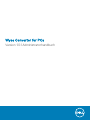 1
1
-
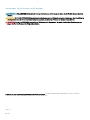 2
2
-
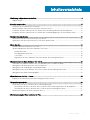 3
3
-
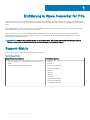 4
4
-
 5
5
-
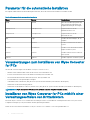 6
6
-
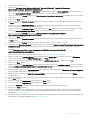 7
7
-
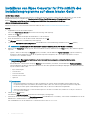 8
8
-
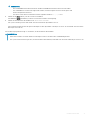 9
9
-
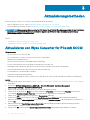 10
10
-
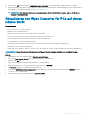 11
11
-
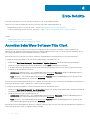 12
12
-
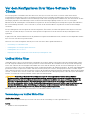 13
13
-
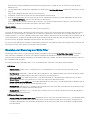 14
14
-
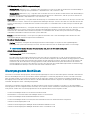 15
15
-
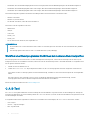 16
16
-
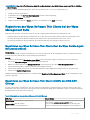 17
17
-
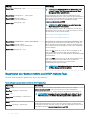 18
18
-
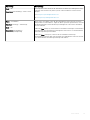 19
19
-
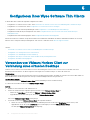 20
20
-
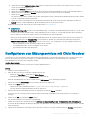 21
21
-
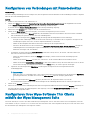 22
22
-
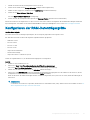 23
23
-
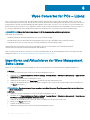 24
24
-
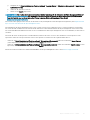 25
25
-
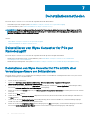 26
26
-
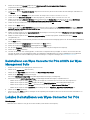 27
27
-
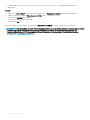 28
28
-
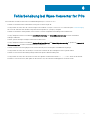 29
29
Dell Wyse Converter for PCs Administrator Guide
- Typ
- Administrator Guide
Verwandte Artikel
-
Dell Wyse Converter for PCs Administrator Guide
-
Dell Wyse Converter for PCs Administrator Guide
-
Dell Wyse Converter for PCs Administrator Guide
-
Dell Wyse Management Suite Administrator Guide
-
Dell Wyse Management Suite Administrator Guide
-
Dell Wyse Management Suite Administrator Guide
-
Dell Wyse Management Suite Administrator Guide
-
Dell Wyse Management Suite Administrator Guide
-
Dell Wyse 5070 Thin Client Benutzerhandbuch
-
Dell PowerVault 735N (Rackmount NAS Appliance) Benutzerhandbuch